プリンターなしで商品を発送する方法(ネットプリント利用編)
今回は「プリンターなしで商品を発送する方法」です(*^^*)
Amazonで商品を販売するときは、プリンターが必要になります(*^^*)
① 自宅にプリンターがない
② プリンターをすぐに用意できない
③ プリンターがないが、Amazonで販売してみたい
ですが、もしかしたら、上記の人がいらっしゃるかもしれません。
なので、今回は「プリンターを用意するまでの代わりの方法」として、
プリンターなしで商品を発送する方法について、お話させていただきます(^^♪
まずは、こちらの動画(音声読み上げソフト利用)を観ていただくと、
より理解度が深まり、下の記事も読みやすくなると思います☆
ネットプリントを利用する
ネットプリントを利用して、ラベルや納品書を印刷することができます。
ネットプリントとは
ネットプリントとは、専用サイトで登録したファイルを、
マルチコピー機で印刷することができるサービスです。。。
ネットプリントを利用するデメリット
① 印刷代がかかる
② 作業効率が悪い
印刷代に「1枚20円」かかり、
FBA出品には「40~60円」、自己出品には「20円」の経費がかかります。
また、1回の発送をするたびに、
① 自宅でファイルの登録
② コンビニで印刷
③ 帰宅して発送作業
これらの作業をしなければなりません(^^;
発送の回数が増えれば、かなりの手間がかかるので、
あくまで「プリンターを買うまでの代わりの方法」として、
利用したほうがいいかと思います(*^^*)
ネットプリントの利用方法(セブンイレブン編)
「ネットプリント」で検索して、赤枠の、
セブンイレブンのネットプリントを利用します。
ユーザー登録する
ユーザー登録をします。
普通紙にプリント
ファイル登録で「普通紙にプリント」をクリックします。
ファイルの登録
「参照」or「ドロップ」で、登録したいファイルを選びます。
今回は、FBA出品するための「商品ラベル」を印刷しようと思うので、
products.pdfを選びます。
「A4サイズ」「白黒」「数字のみ」を選び、
その他は設定せずに、登録します。
プリント予約番号の発行
8桁のプリント予約番号が発行されます。
コンビニで印刷
発行された予約番号を、
セブンイレブンのマルチコピー機に入力すると、印刷されます。
用紙を適正サイズにカット
印刷された用紙を、定規で適正サイズにカットすれば、
商品ラベルになります。
商品を梱包し、商品ラベルを貼付
商品をOPP袋に入れます。
梱包用テープで、商品ラベルを貼付
先程カットした商品ラベルを、梱包用テープで貼付すれば、完成です(*^^*)
自己出品の納品書も、同じ手順で印刷ができます(^^♪
以上「プリンターなしで商品を発送する方法」でした。
少しでも、参考になれば嬉しいです(^^♪
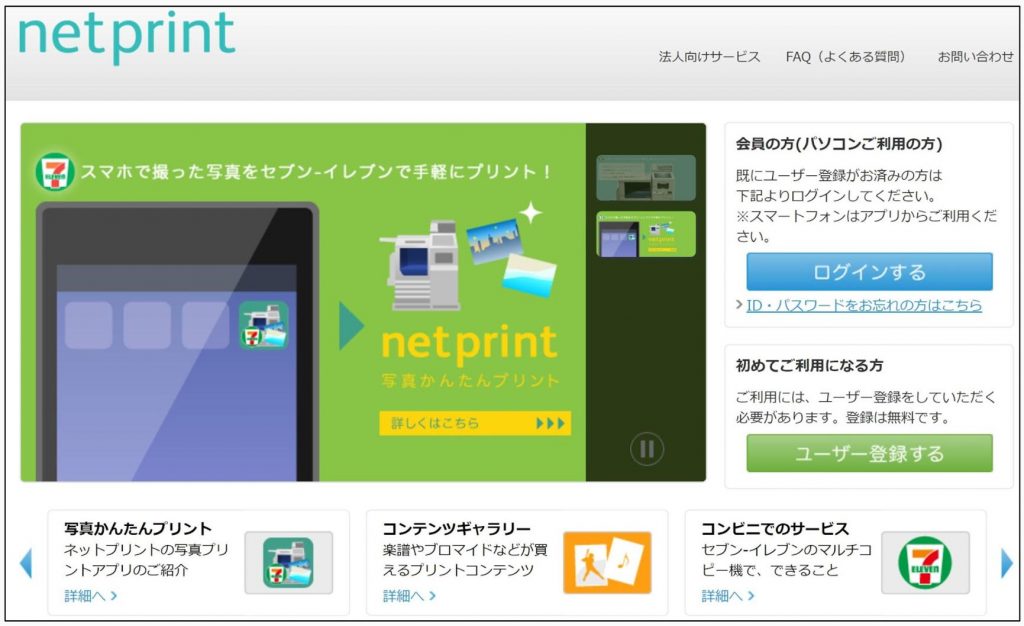
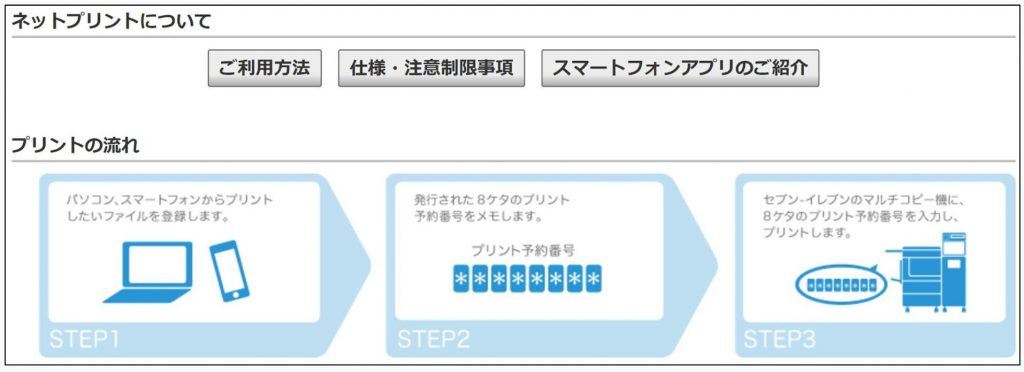
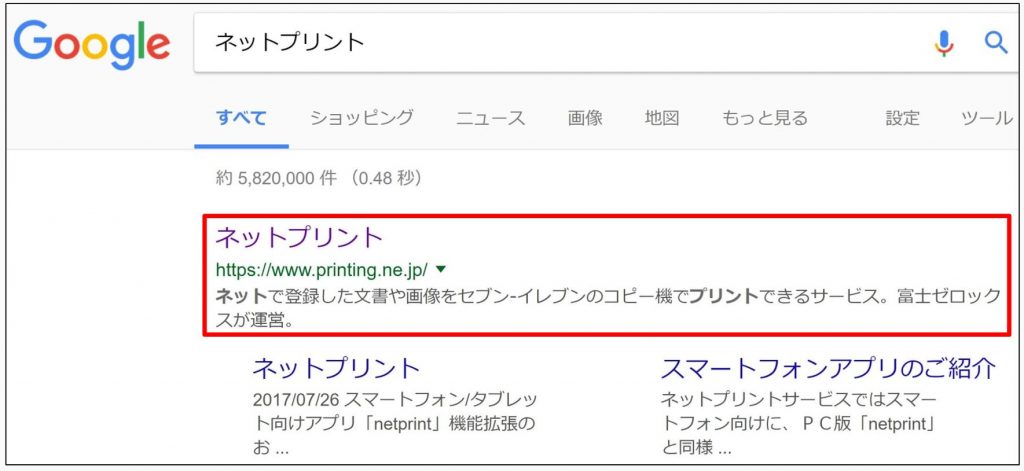
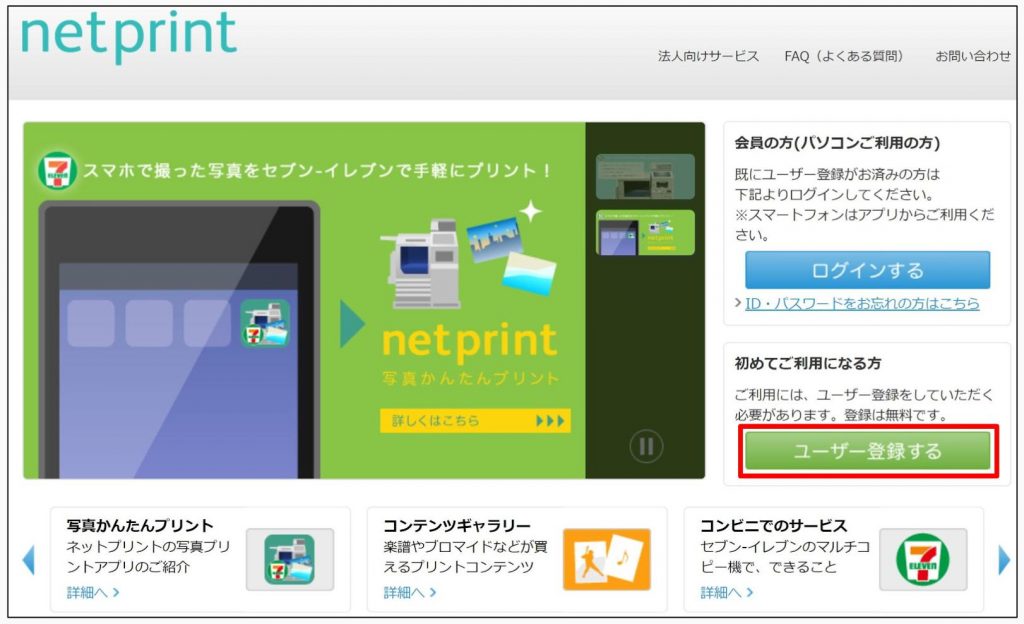
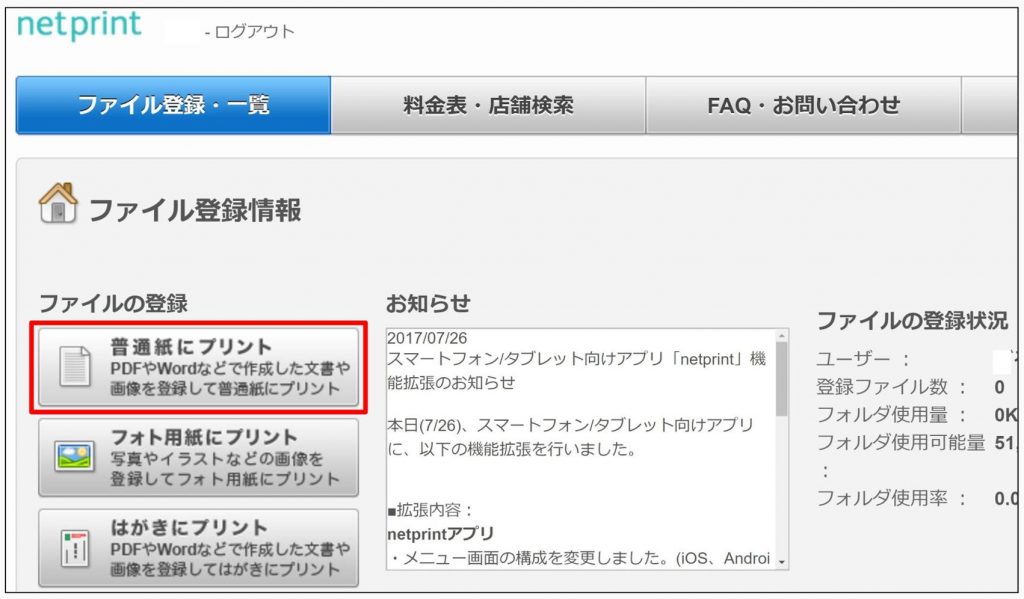

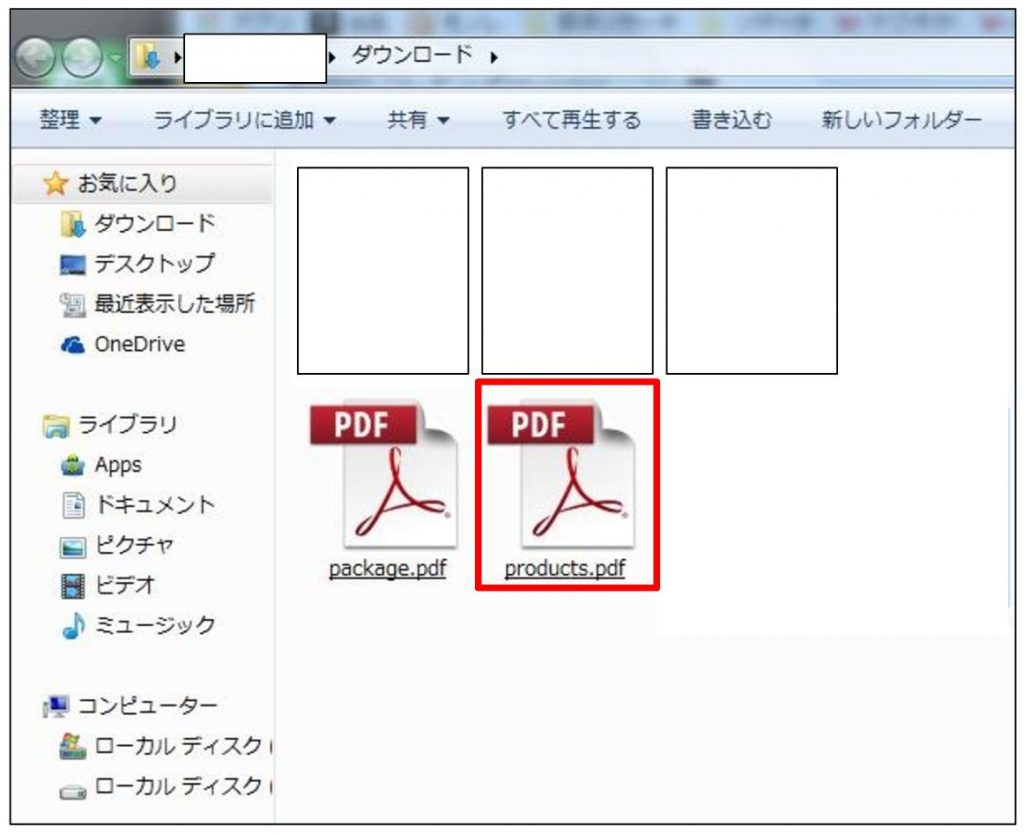
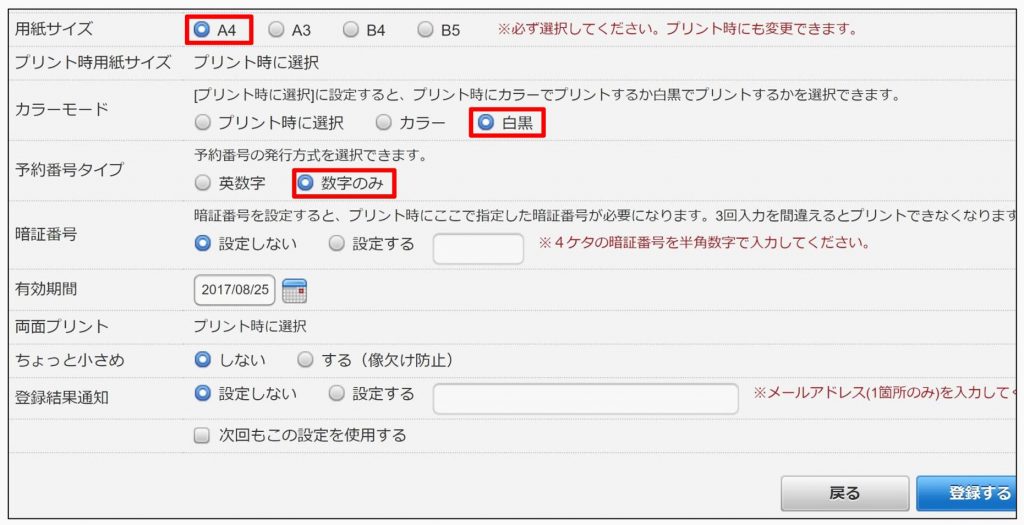
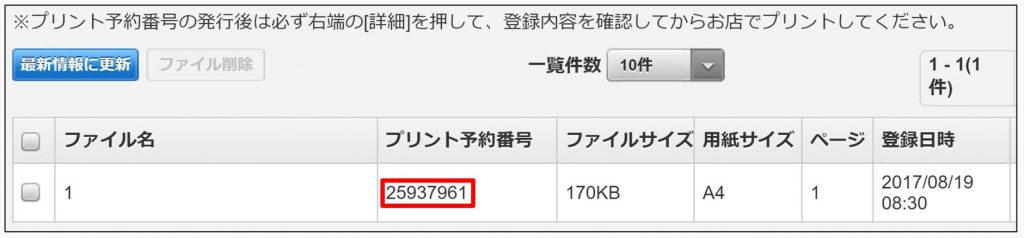
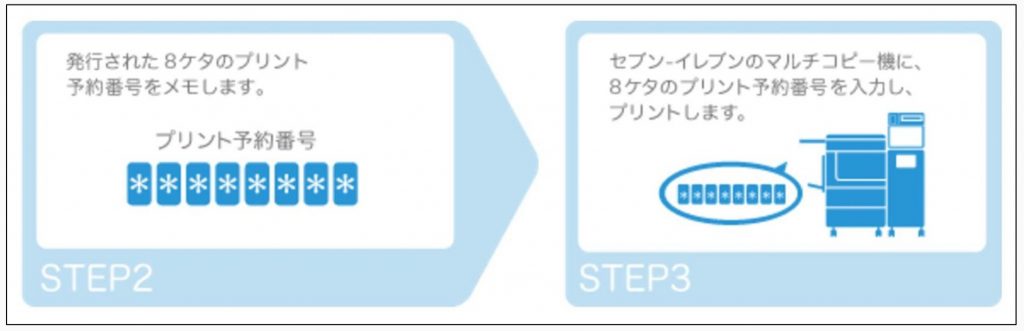
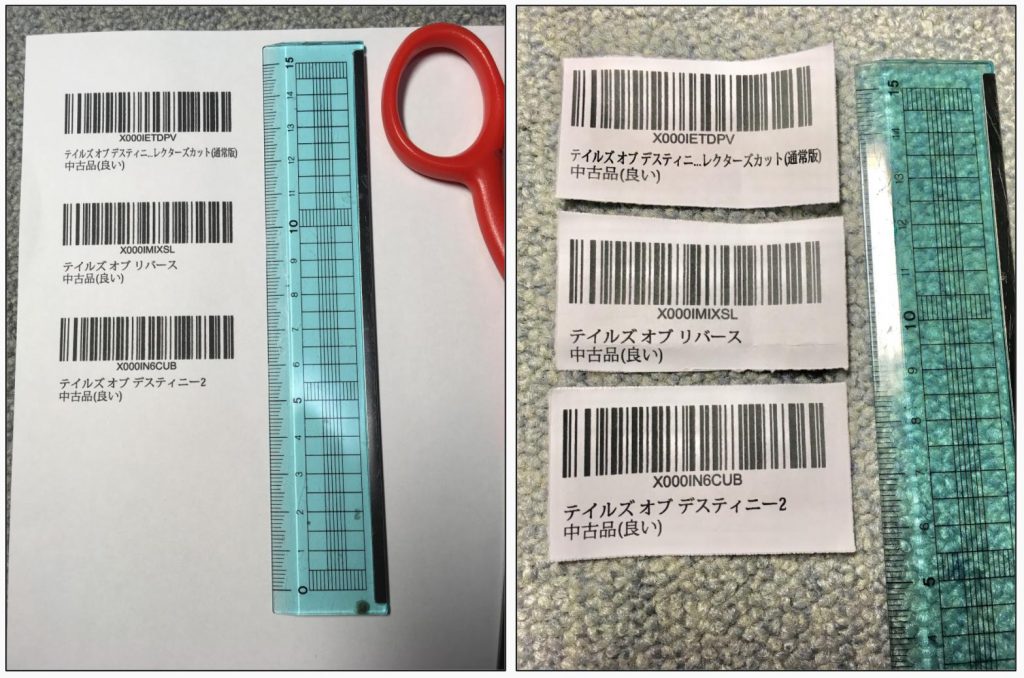
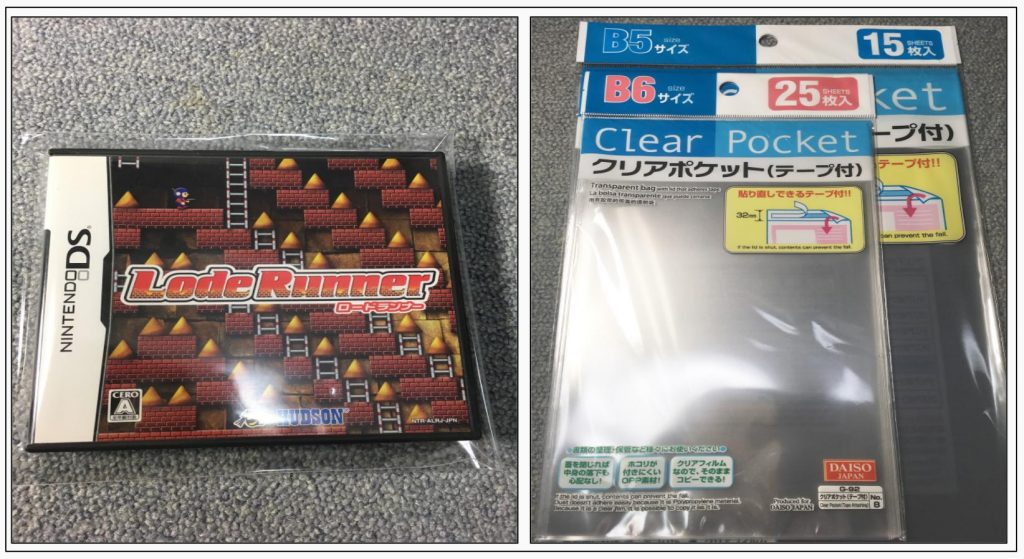


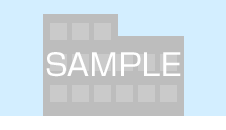
最近のコメント